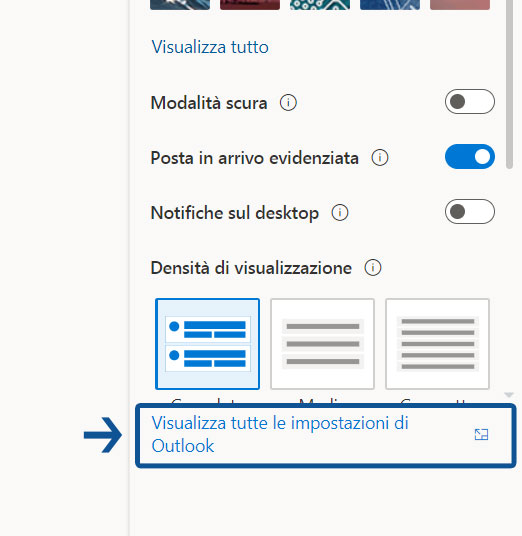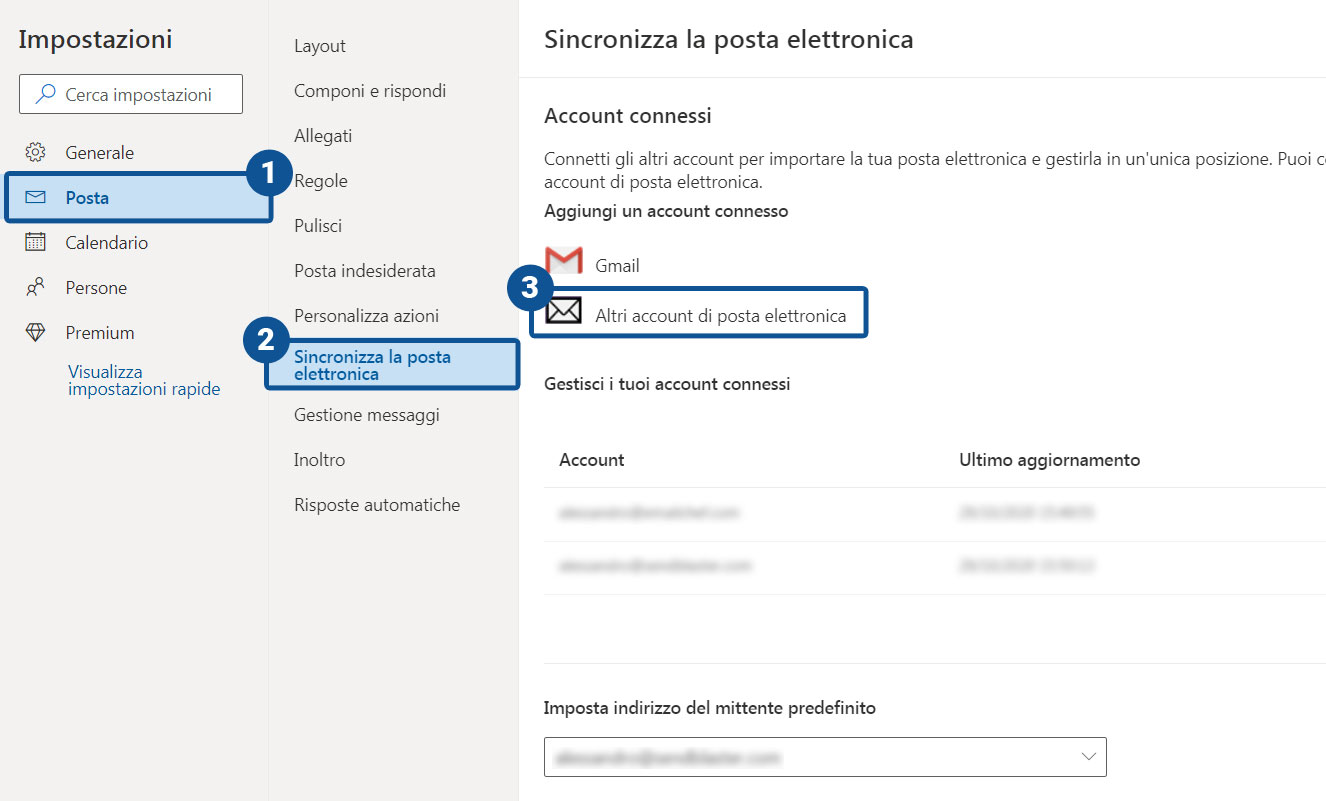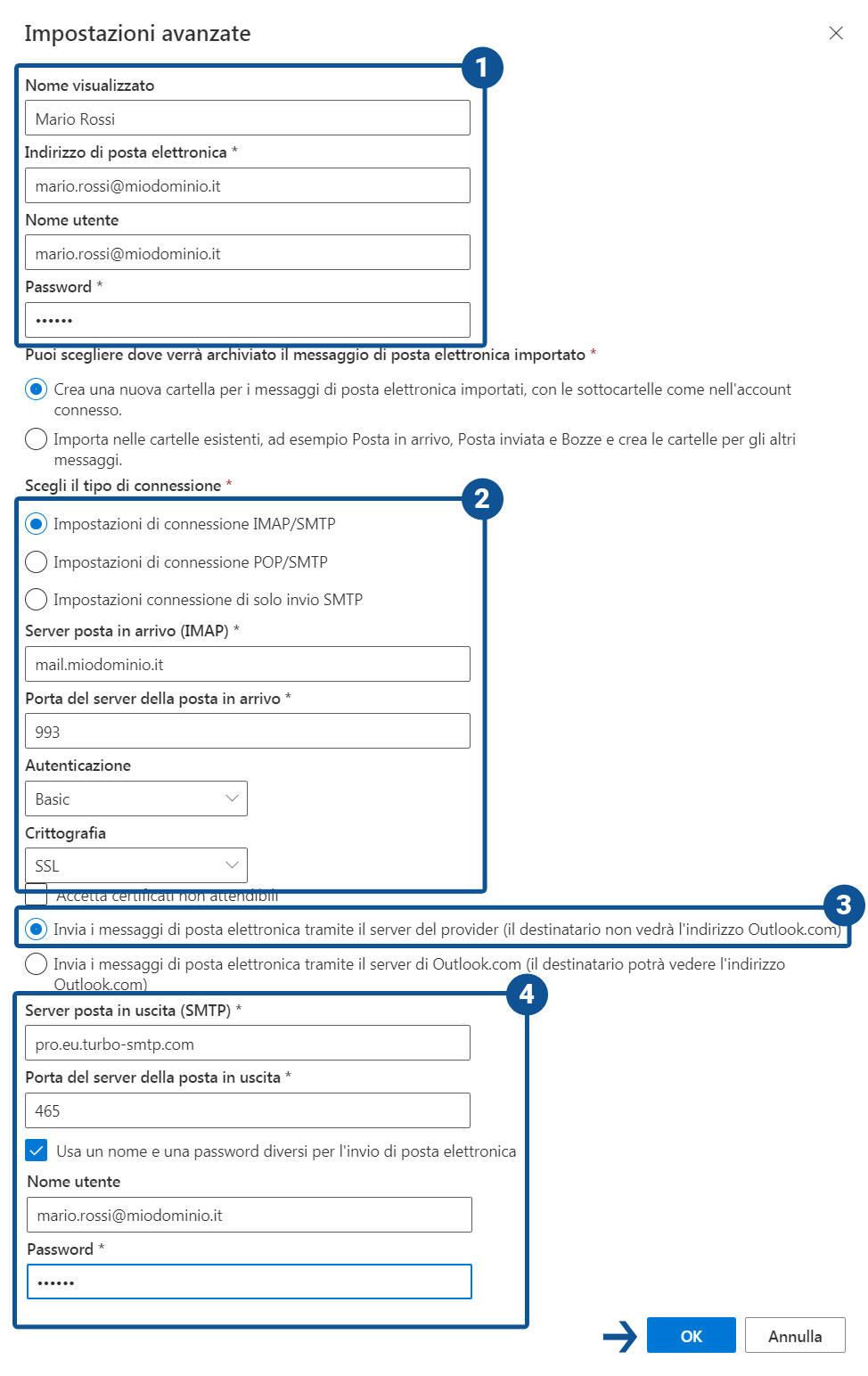Tieni a portata di mano i dati di configurazione ricevuti via email dopo l’attivazione di turboExecutive. Potrai trovare queste informazioni anche nella tua area clienti, cliccando sul pulsante “Configurazione” presente sulla parte bassa della colonna destra.
Aggiungi un account su Outlook 365
- Accedi al tuo account Outlook su Office 365.
- Nella schermata principale clicca sull’icona delle impostazioni in alto a destra.
- Scorri verso il basso e seleziona il link Visualizza tutte le impostazioni di Outlook.
- Nella nuova schermata seleziona a sinistra la voce Posta, quindi Sincronizza la posta elettronica e infine Altri account di posta elettronica.
- Si aprirà una nuova finestra. Inserisci i dettagli del tuo account di posta e quindi seleziona l’opzione Configura manualmente le impostazioni dell’account.
- Compila i campi relativi al server di posta in entrata.
Seleziona l’opzione Invia i messaggi di posta elettronica tramite il server del provider.
Compila quindi i campi del server di posta in uscita inserendo Consumer Key e Consumer Secret delle API Key turboExecutive (scopri come generare le tue API Key):
– Server posta in uscita: pro.eu.turbo-smtp.com
– Porta del server: 465 (SSL)
– Usa un nome utente e una password diversi…: selezionato
– Nome utente e Password: Consumer Key e Consumer Secret (scopri come generare le tue API Key)
Fai tap sul pulsante Ok.